En esta publicación os vamos a enseñar en qué consiste el proceso de calibración, pasando por todos sus pasos y comentando las ventajas principales de esta práctica.
En muchas ocasiones, clientes de nuestro laboratorio nos comentan que han notado una variación importante entre lo que ellos tenían en sus pantallas, frente a los resultados que obtienen en las impresiones. Este caso es de lo más normal si no contamos con un monitor de una cierta calidad y mucho más si no lo tenemos calibrado adecuadamente.
¿A qué nos referimos con "calibrar" el monitor? Bien, los monitores presentan los colores en base a un perfil de configuración que viene determinado por su software o por sus drivers. Dependiendo del ordenador y especialmente en los Apple, encontraremos utilidades que nos llevarán por unos pasos con la intención de afinar mejor en la presentación de los colores. Sin embargo, los resultados que se obtienen con este procedimiento, distan mucho de garantizar unos niveles adecuados.
Al calibrar un monitor, realmente lo que hacemos es tomar mediciones de cómo presenta los diferentes colores, para luego aplicar una corrección y que desde ese momento, los veamos de forma adecuada.

Por ello, la única forma de mejorar en este sentido es contar un sistema de calibración adecuado como el que hemos usado para esta publicación. En este caso, nos hemos decidido por el x-rite ColorMunki Display por varios motivos. El primero, es que permite la calibración de más de un monitor (en algunos modelos básicos de otras marcas no es así). El segundo es que también permite la calibración de proyectores y cómo nosotros tenemos uno que usamos en nuestros eventos, nos resulta más interesante que otros que no pueden hacerlo. En tercer lugar, nos apoyamos en las experiencias de algunos de nuestros clientes que ya han trabajado con diversos modelos y aprecian una mejora importante con éste en concreto.
En el proceso de calibración, también en muy importante tener en cuenta la luz ambiente que tenemos en el entorno. Está más que claro que no se ve igual una imagen con un foco apuntando al monitor que sin él. Por ello, el x-rite ColorMunki Display también tienen en cuenta este dato y realizará mediciones de la luz ambiente para lograr un resultado óptimo. Éste es el motivo por el cual, un monitor se ha de calibrar in-situ. Algunas personas nos solicitan servicios de calibración de monitores en tienda lo cual, es imposible ya que es necesario hacerlo en vuestro lugar de trabajo.
Consulta el Calibrador X-Rite ColorMunki Display en nuestra tienda online:
Ver más
Empezando el proceso de calibración
Para poder empezar a calibrar nuestro monitor o monitores, primero deberemos haberlo tenido encendido un rato para que alcance la temperatura estable de funcionamiento. Si lo calibramos con el monitor recién encendido, puede que los colores varíen pasados unos minutos.
1º - Instalación y preparación del x-rite ColorMunki Display
Aunque no vamos a profundizar en ello ya que es muy sencillo, nuestro equipo viene acompañado con un CD en el que encontraremos un sencillo software que deberemos instalar en primer lugar. Una vez hecho, deberemos reiniciar el ordenador y ya podemos enchufar nuestro x-rite ColorMunki Display para después ejecutar el programa desde el icono que nos dejará en el escritorio.
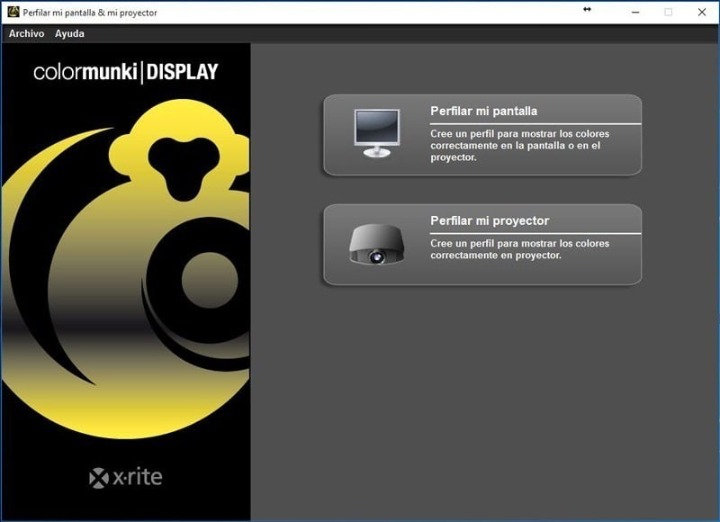
2º - Conociendo nuestro calibrador
El calibrador en sí es bastante sencillo. Cuenta con una lente desde la cual realiza las mediciones. Tanto las del monitor, como las de la luz ambiente. Simplemente, deberemos tener en cuenta que al usarlo sobre la pantalla, deberemos situar el difusor en la parte posterior dejando la lente libre. Cuando lo usemos para la medición de luz ambiente, hay que volver a posicionar el difusor sobre la misma.
Además, veremos que en el cable hay un pequeño contrapeso que resulta esencial para que el calibrador se quede en su posición correcta durante las mediciones.
Para que se realicen de forma correcta, el calibrador deberá estar bien apoyado sobre la superficie de la pantalla. Sino, los resultados no tendrán ningún valor y el software no detectará este fallo.
3º - Calibrando nuestro monitor
Con la ejecución del programa, se cargará un asistente muy bien pensado que nos guiará en el proceso de calibración. En primer lugar, deberemos elegir el monitor a tratar.
En el segundo paso, se nos pedirá el tipo de calibración a realizar. En primera instancia, es mejor hacer la básica hasta que dominemos el proceso y podamos evaluar sus resultados. En el modo avanzado, se nos permitirá controlar parámetros como el valor del punto blanco o el nivel de luminancia en unidades cd/m2 (este segundo parámetro se puede medir con el propio calibrador.
A continuación, se realizará la medición inicial de luz ambiente. Para ello, deberemos colocar el calibrador junto al monitor con el difusor colocado sobre la lente. Este paso es casi instantáneo y nos mostrará el valor recogido en pantalla. Si el valor que obtiene es demasiado bajo, nos advertirá de ello y podremos repetir la medición el número de veces que consideremos necesario (aunque con una debería ser suficiente!)
En el siguiente paso, es donde empieza la verdadera medición de la pantalla. Llegados a este punto, deberemos retirar el difusor y situarlo en la parte posterior. Ahora ya podemos colocar el calibrador sobre la zona indicada en pantalla. Recuerda, es importante que haga buen contacto y quede en el mismo plano que la pantalla.
Ahora empezará el proceso de calibración que dura aproximadamente cinco minutos. Durante el mismo, se irán mostrando diferentes colores y el software (a través de las lecturas que le da el calibrador) estimará las correcciones necesarias para compensar las desviaciones que detecta.
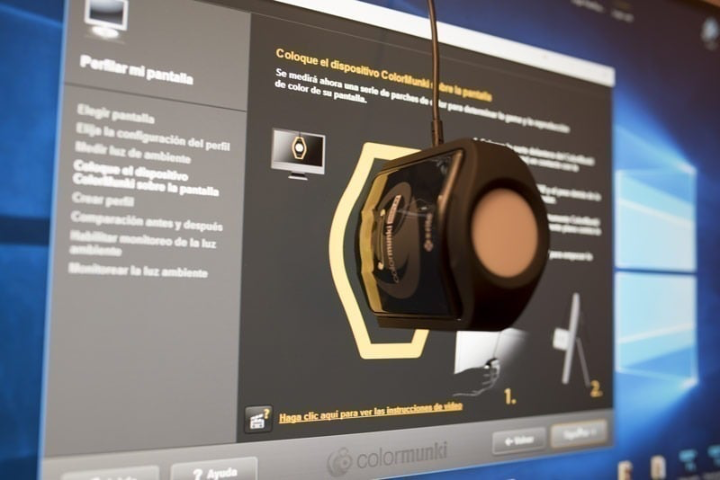
4º - Guardando los parámetros
Una vez finalizado el proceso, deberemos guardar los datos del nuevo perfil que se va a aplicar en nuestro ordenador. También en este paso, podremos configurar la frecuencia con la que se realizarán mediciones de la luz ambiente. Si estamos en una oficina sin luz natural, no es necesario que dicha medición sea frecuente, pero sí si nuestra habitación tiene luz natural o estamos cerca de una ventana. A más frecuencia de variación, menor frecuencia de medición deberemos configurar.
También se nos permitirá fijar un recordatorio para la siguiente calibración completa de nuestro sistema.
5º - Nuestro monitor ya está calibrado!
Ya hemos finalizado el proceso de calibración y como último paso, el asistente de calibración nos permitirá ver el resultado y la variación que ha aplicado. En algunos casos, veremos más diferencia que en otros pero a partir de ahora, sabremos que los colores que vemos son lo más fiables posibles con nuestro equipo.
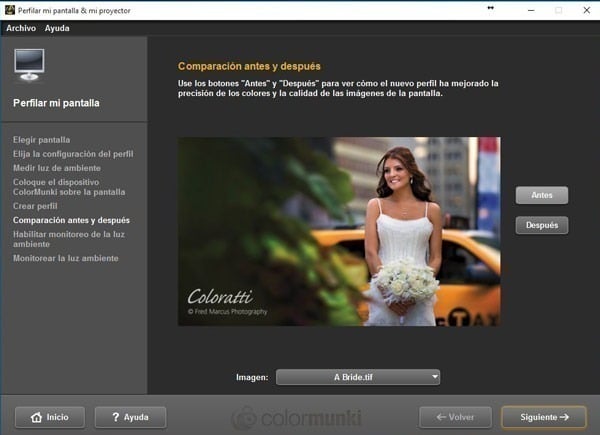
Algunos comentarios para finalizar
Pero, si cualquier monitor se puede calibrar, ¿para qué comprarme uno de uso profesional si es más caro? A ver, es cierto que cualquier monitor se puede calibrar, sin embargo, eso no quiere decir que el monitor que hemos comprado en el hipermercado sea capaz de reproducir los colores que contiene nuestra fotografía. Al calibrarlo mejoraremos algo, pero lo mostrado no será fiable.
Es decir, si por ejemplo disparamos una fotografía con el espacio de color Adobe RGB, un monitor comercial normal será capaz de llegar a cubrir un porcentaje de este espacio de color muy limitado. Un monitor de uso informático normal, no llegará a ser capaz de reproducir una gama de colores amplia como lo hará uno para uso fotográfico.
Por ello, cualquier monitor de uso profesional siempre nos suele dar como dato una estimación en porcentaje del espacio AdobeRGB que es capaz de reproducir.
Ahora mismo en tienda, tenemos disponible (lo podéis probar si queréis) el modeloBenq SW2700PTPRO que tiene una precisión de color del 99%. Un indicador muy alto por el precio del equipo. Como sabemos que para este tipo de monitores es imprescindible contar con un calibrador, también tenéisdisponible un kitque os hemos preparado a precio especial.
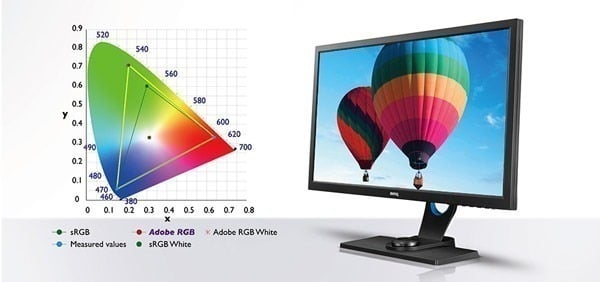
¿Es lo mismo un monitor para uso profesional en vídeo que en fotografía? Aunque hay muchos preparados para cubrir los espacios de color para ambos usos y que nos darán una gran polivalencia, si vamos a dedicarnos a un campo en concreto, deberemos elegir un monitor específico. El caso del anterior Benq que os hemos presentado, es válido para ambos pero más pensado para fotografía.
Ahora que ya tienes la información básica para conocer más el mundillo de la calibración de monitores, recuerda que puedes contar con nosotros para resolver cualquier duda que te surja. Tanto en tienda como desde esta web tenemos una extensa gama en este sentido, ya que sabemos que es un complemento básico para cualquier fotógrafo.